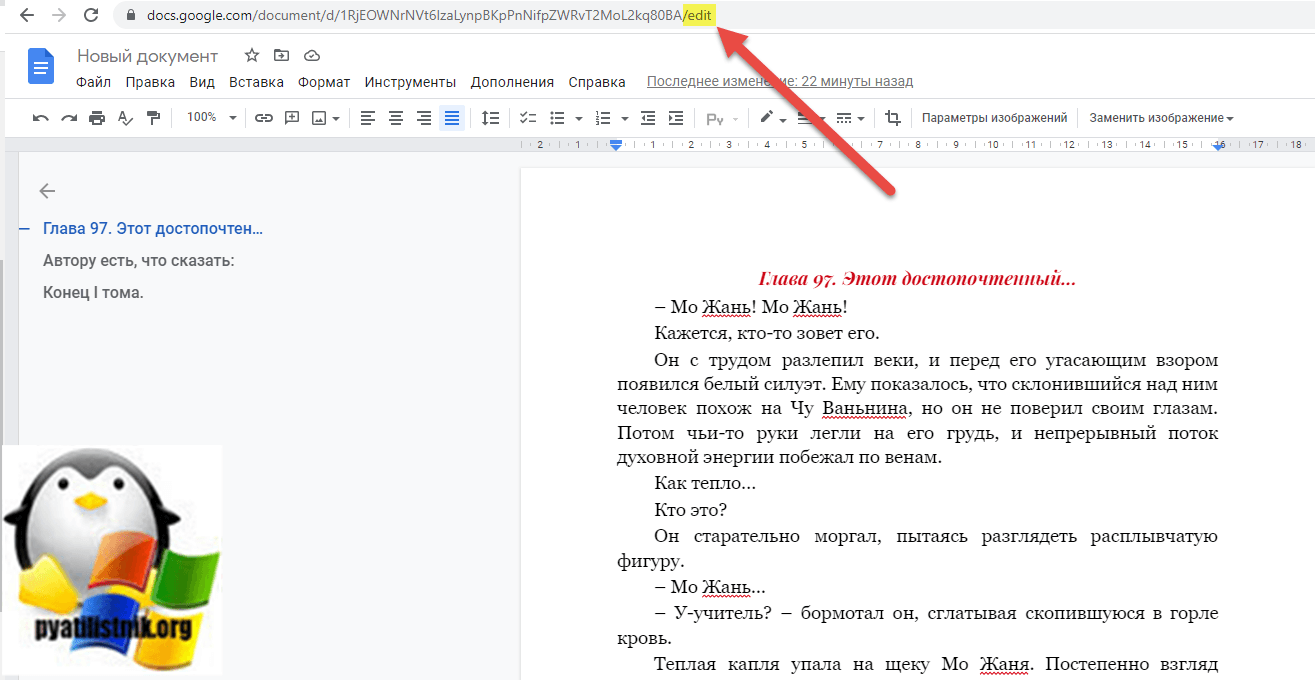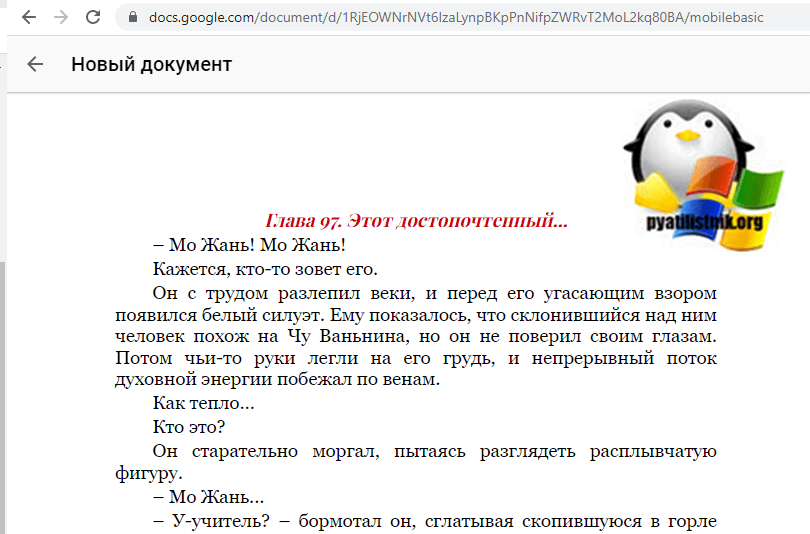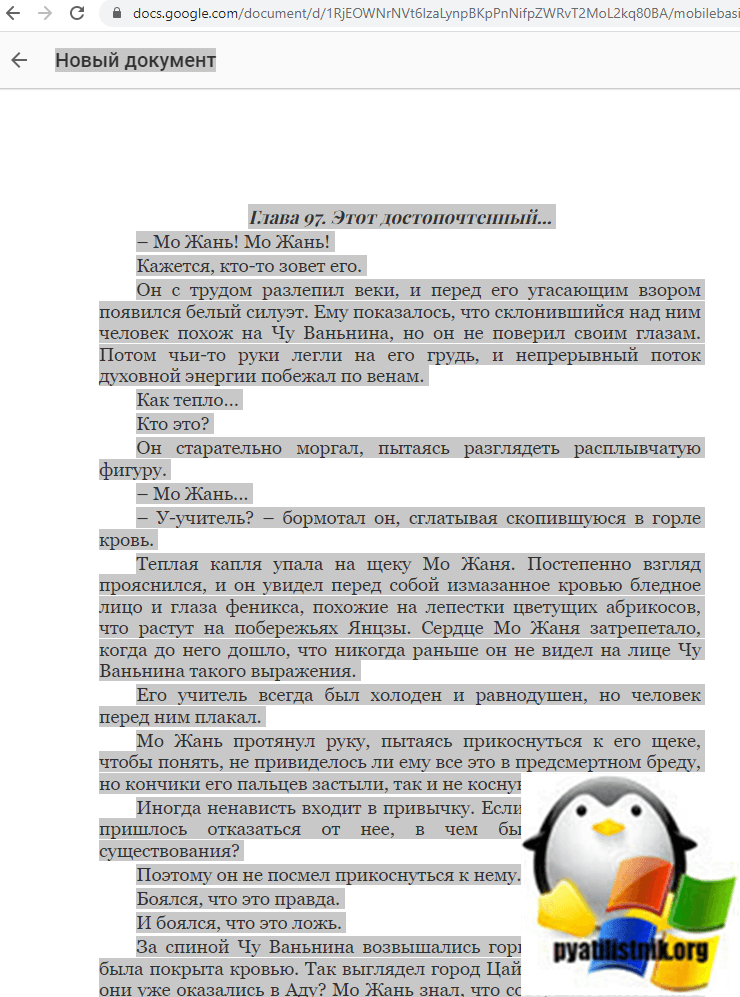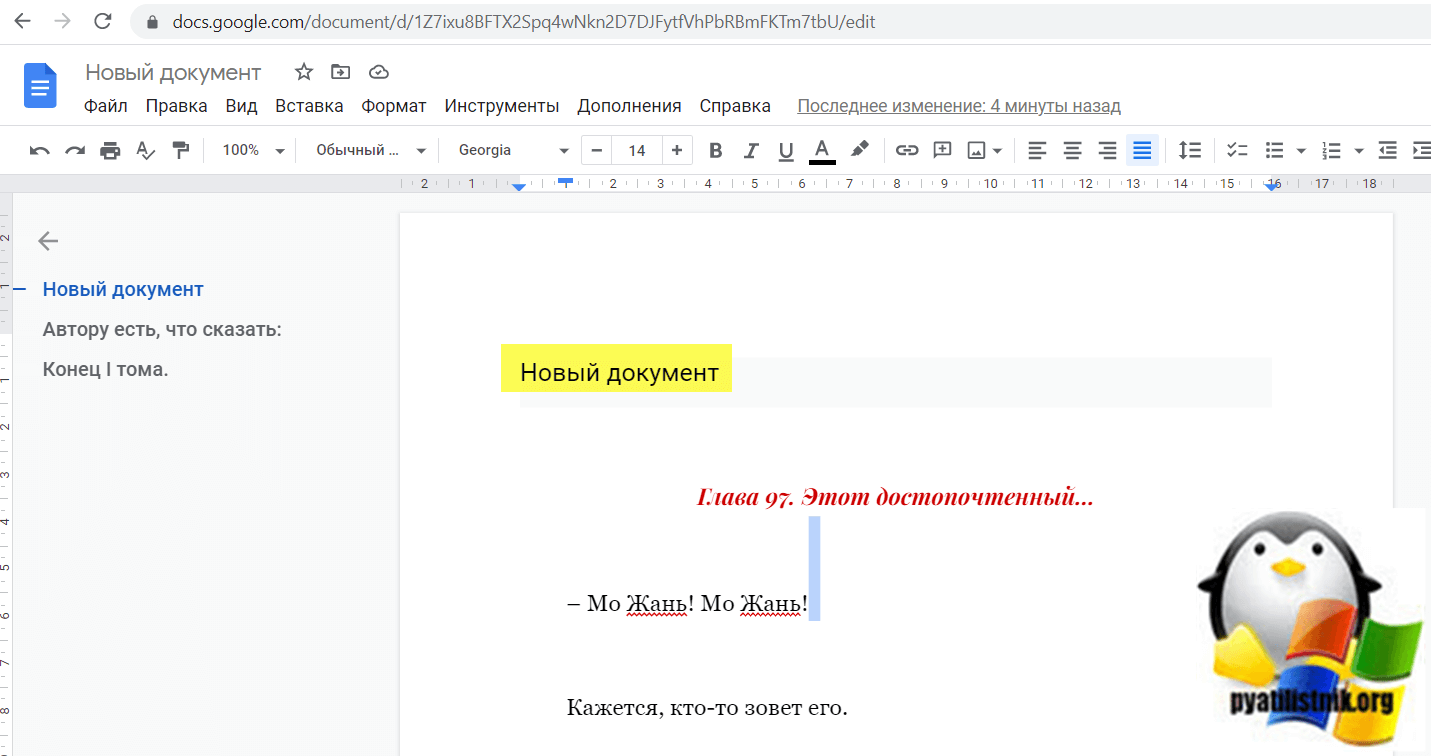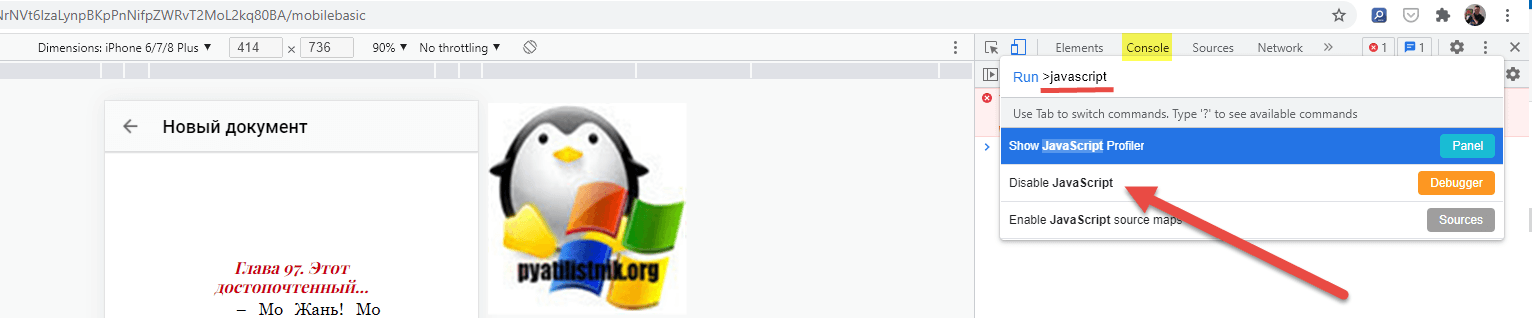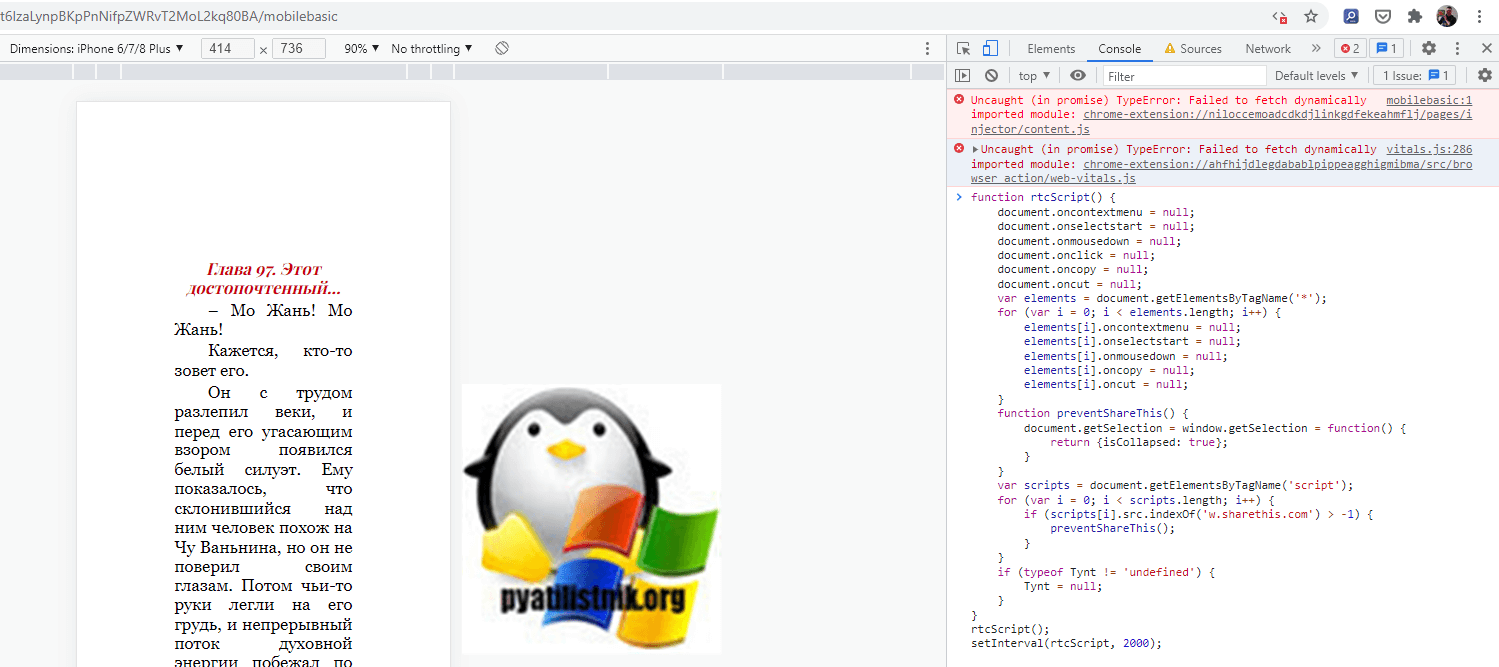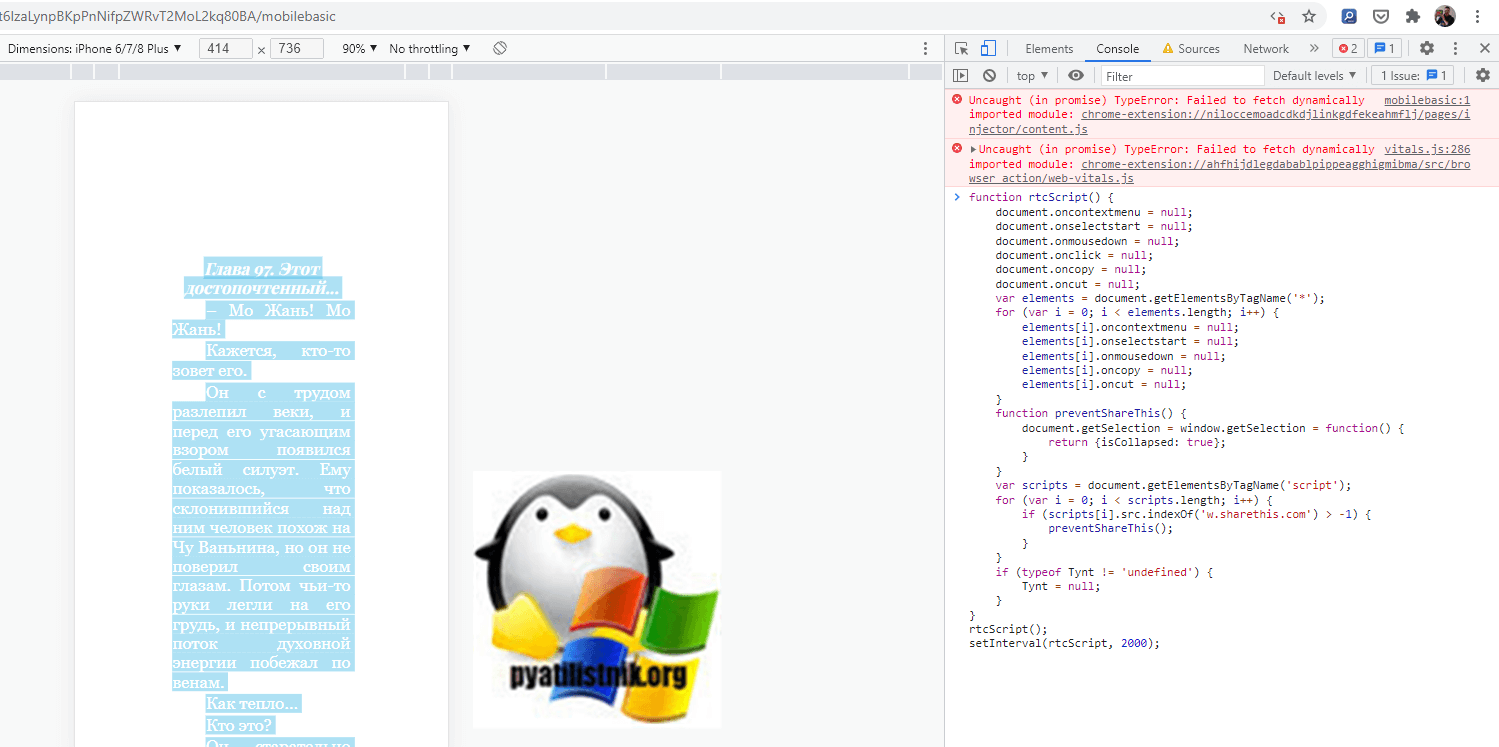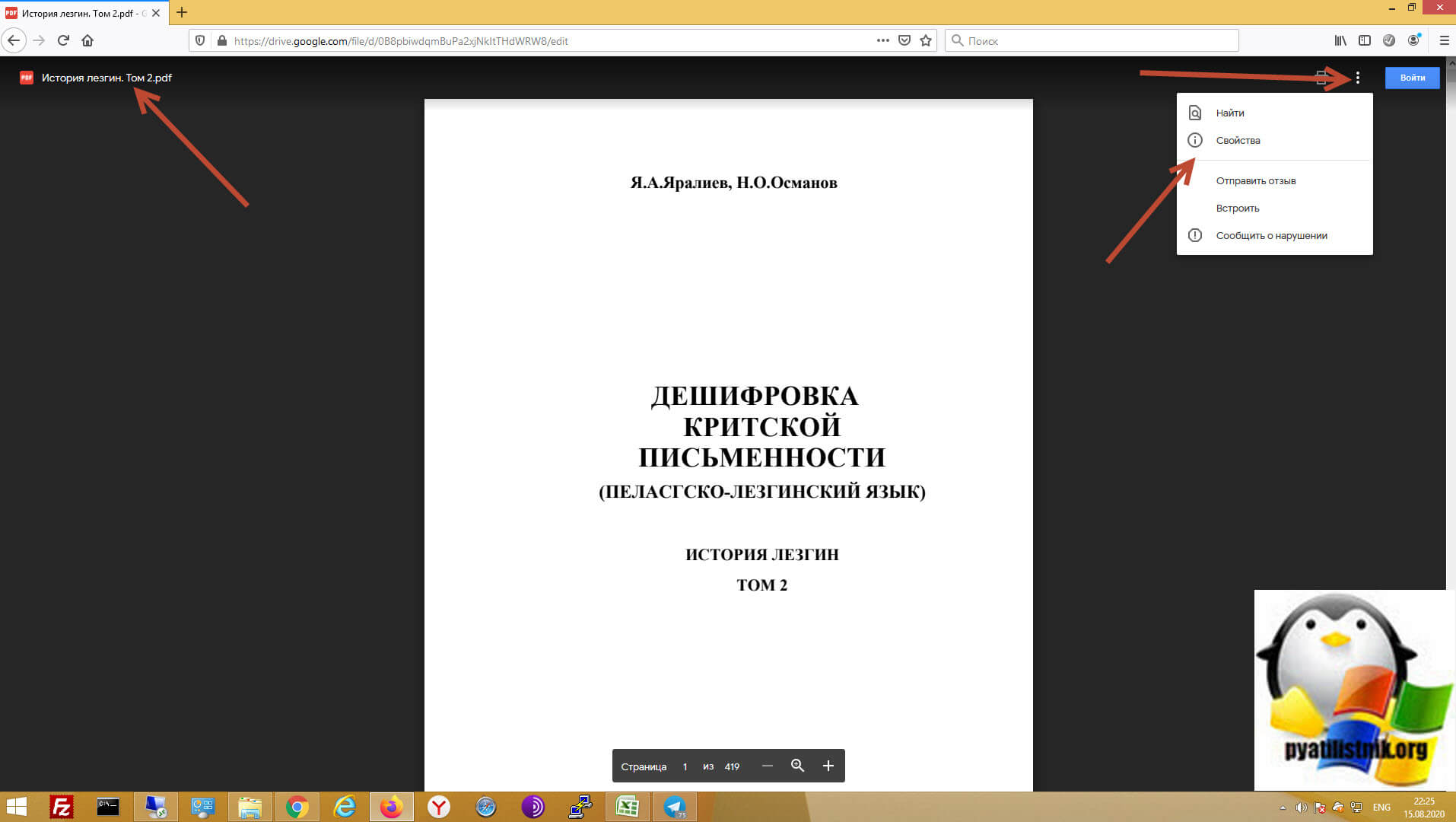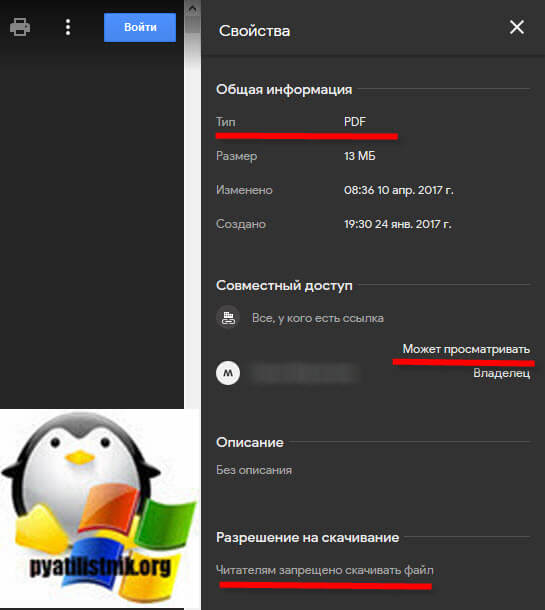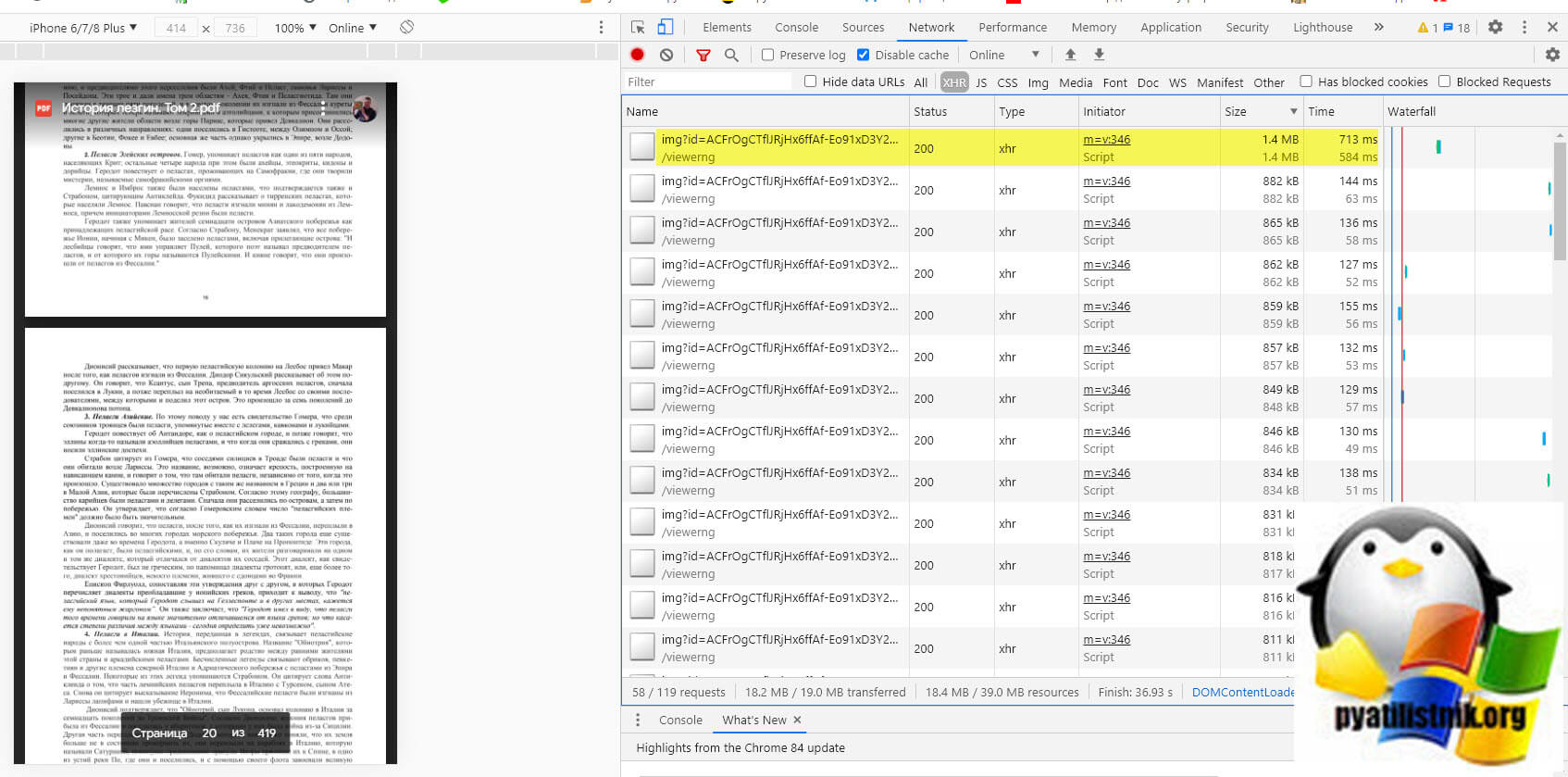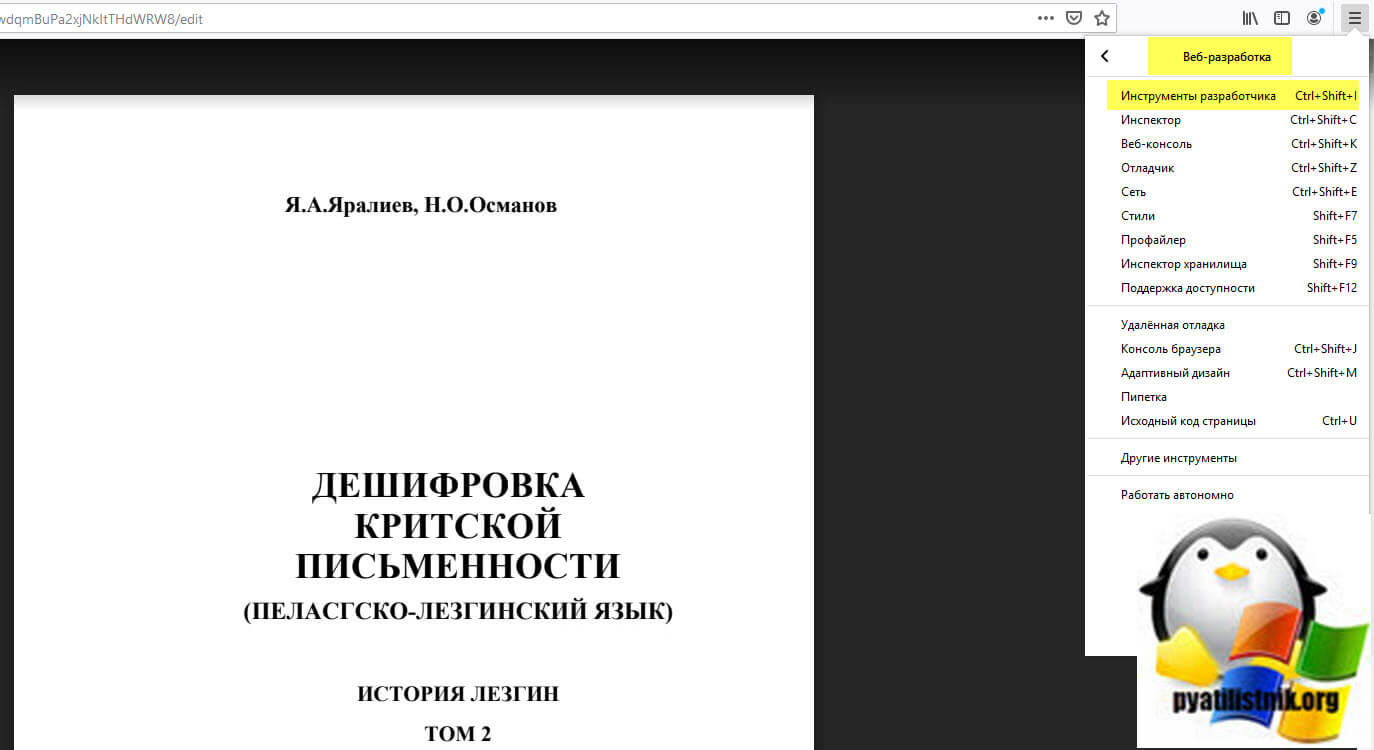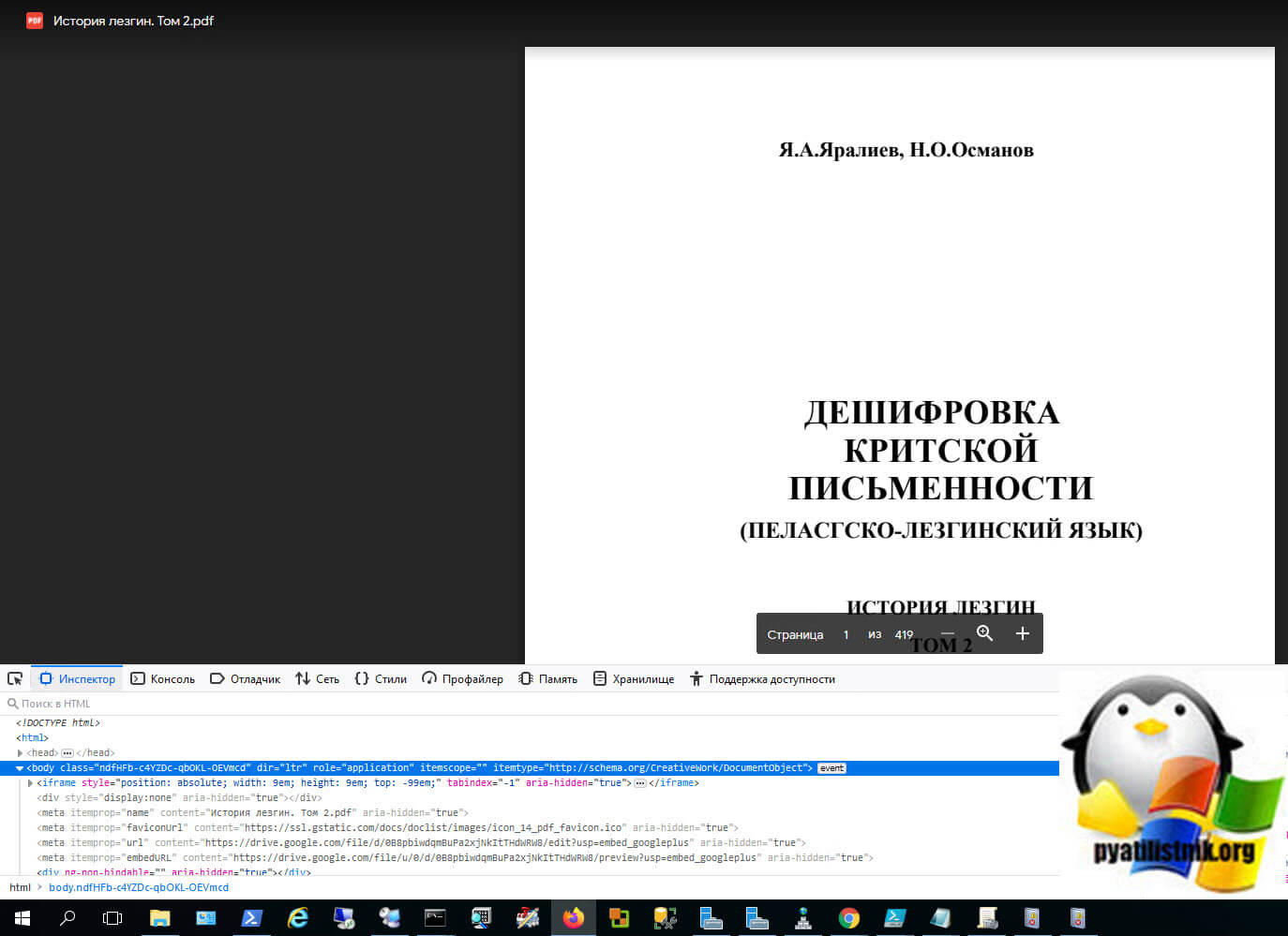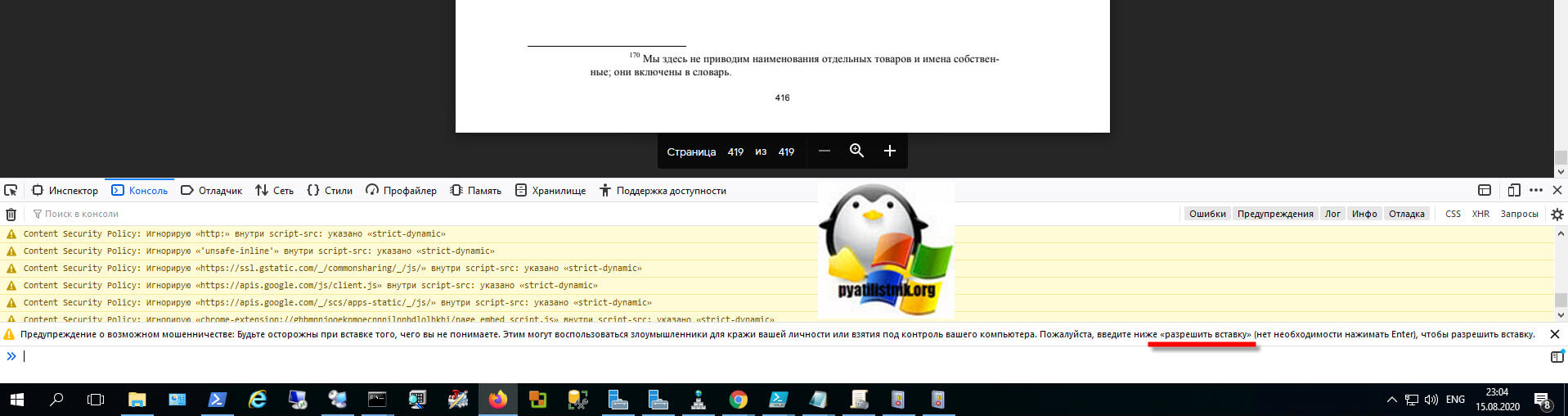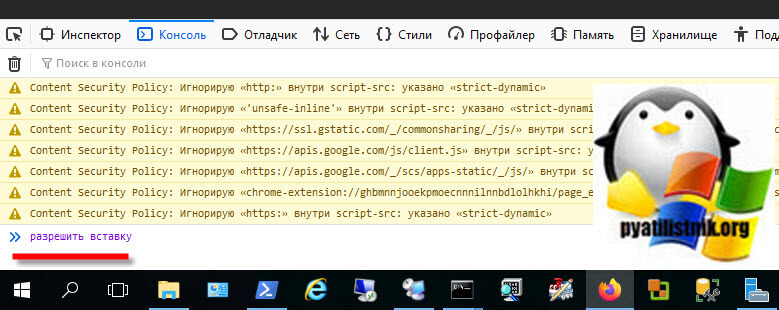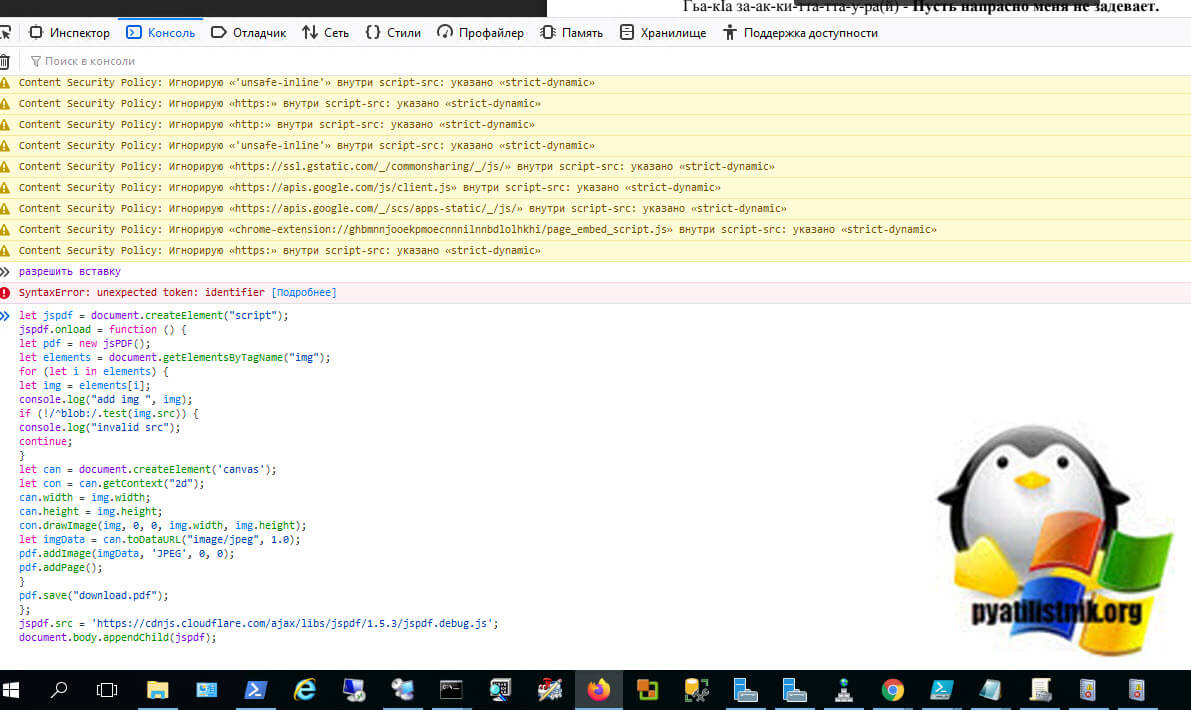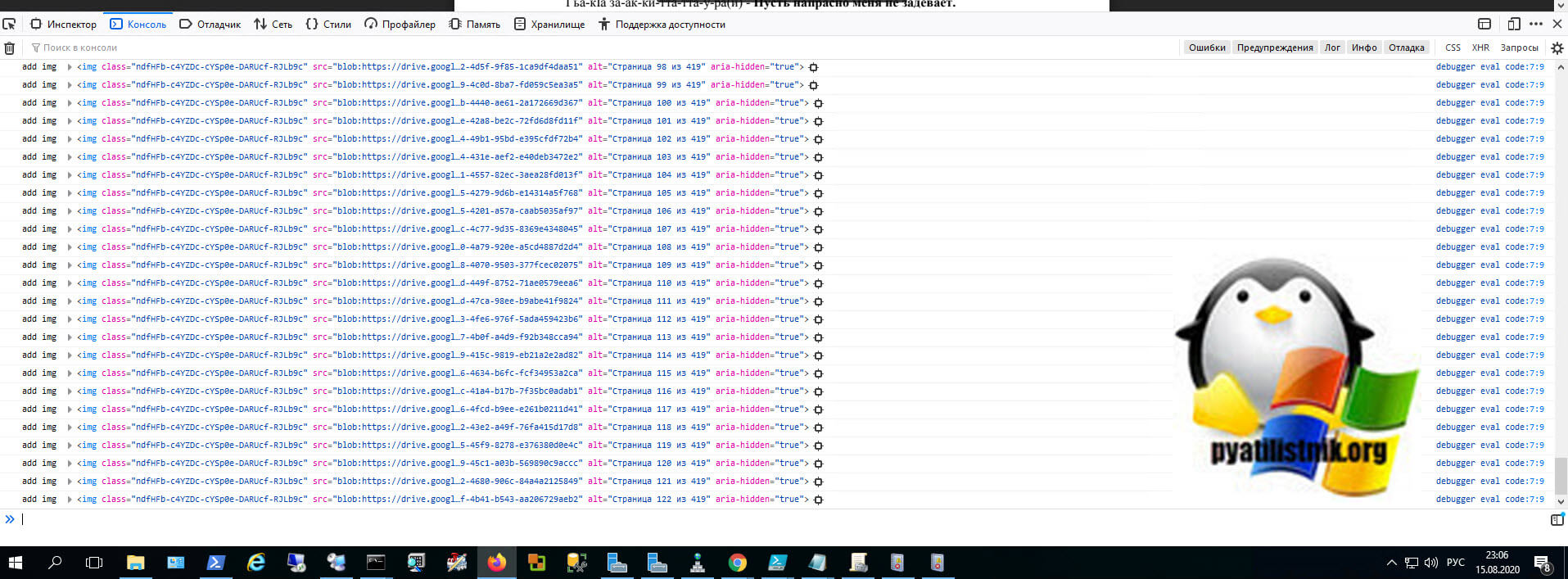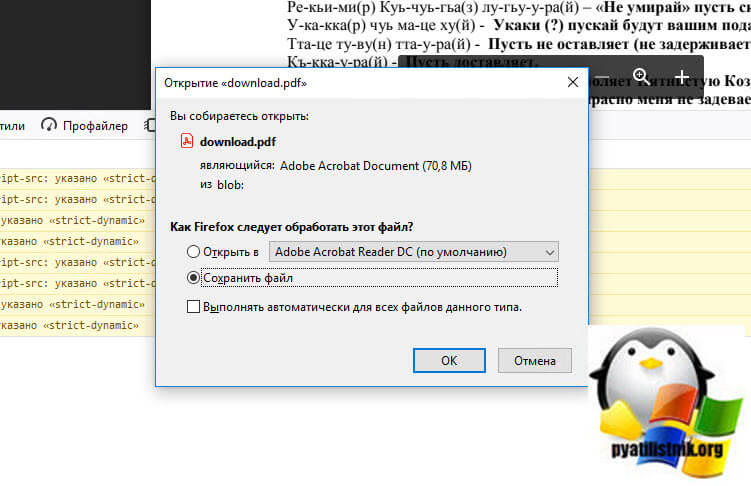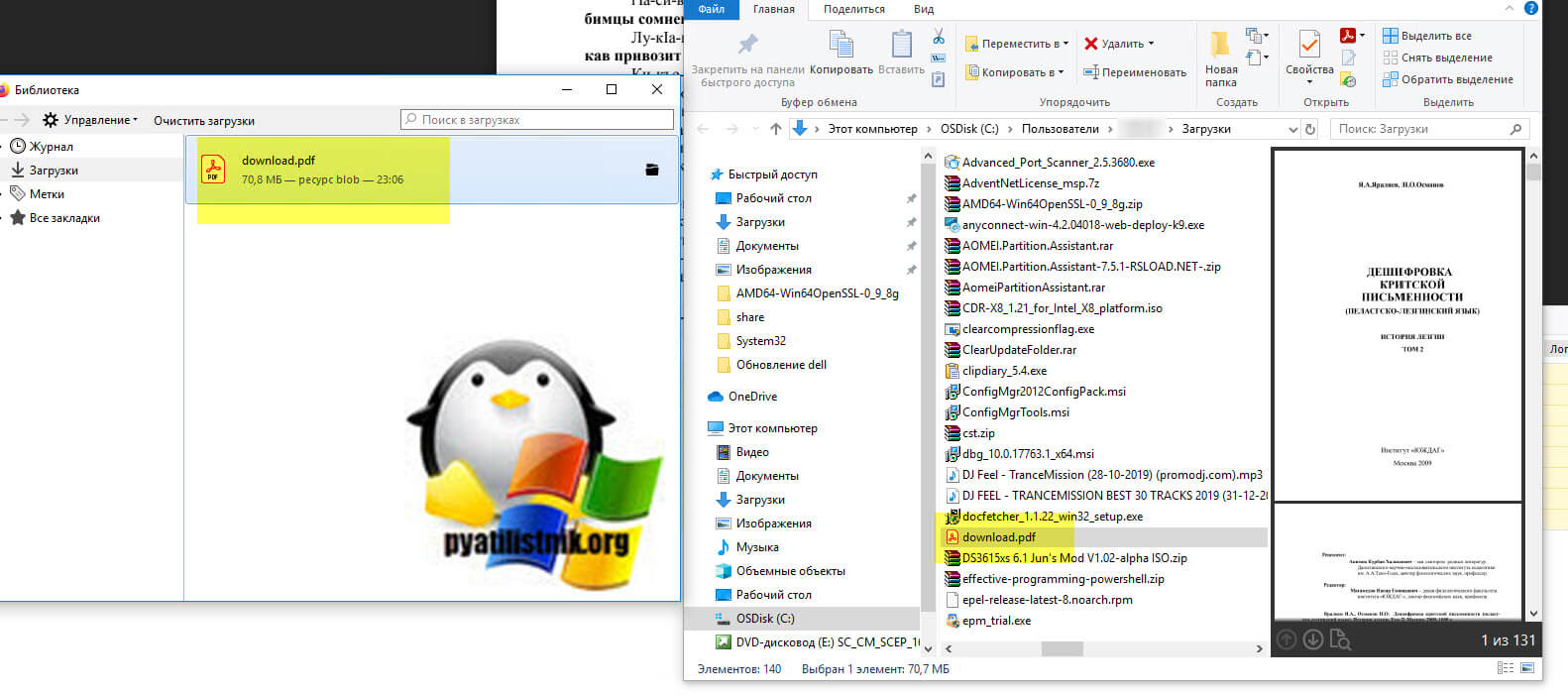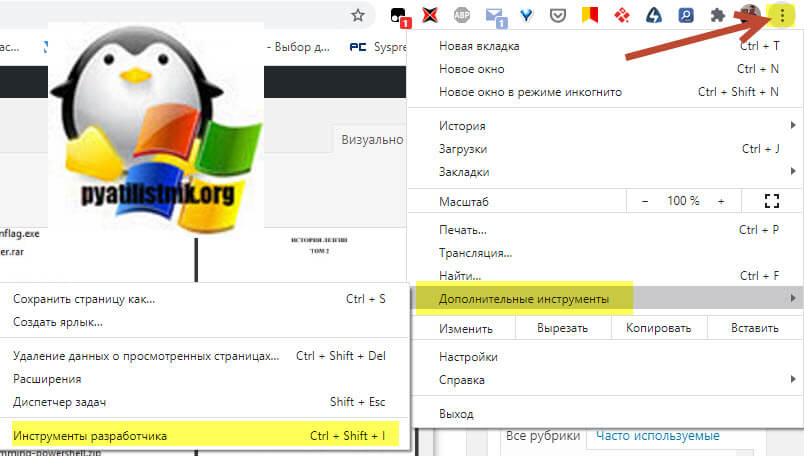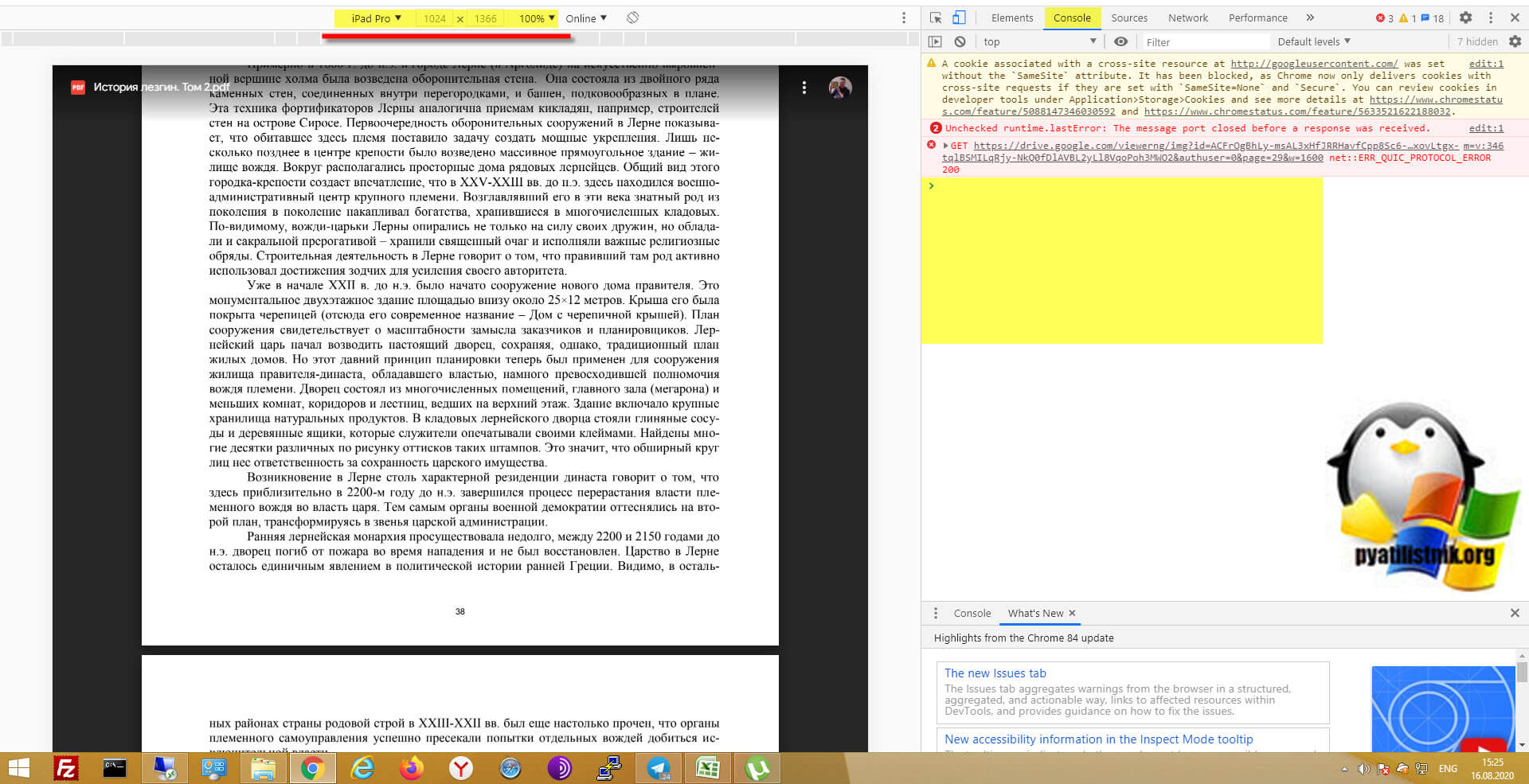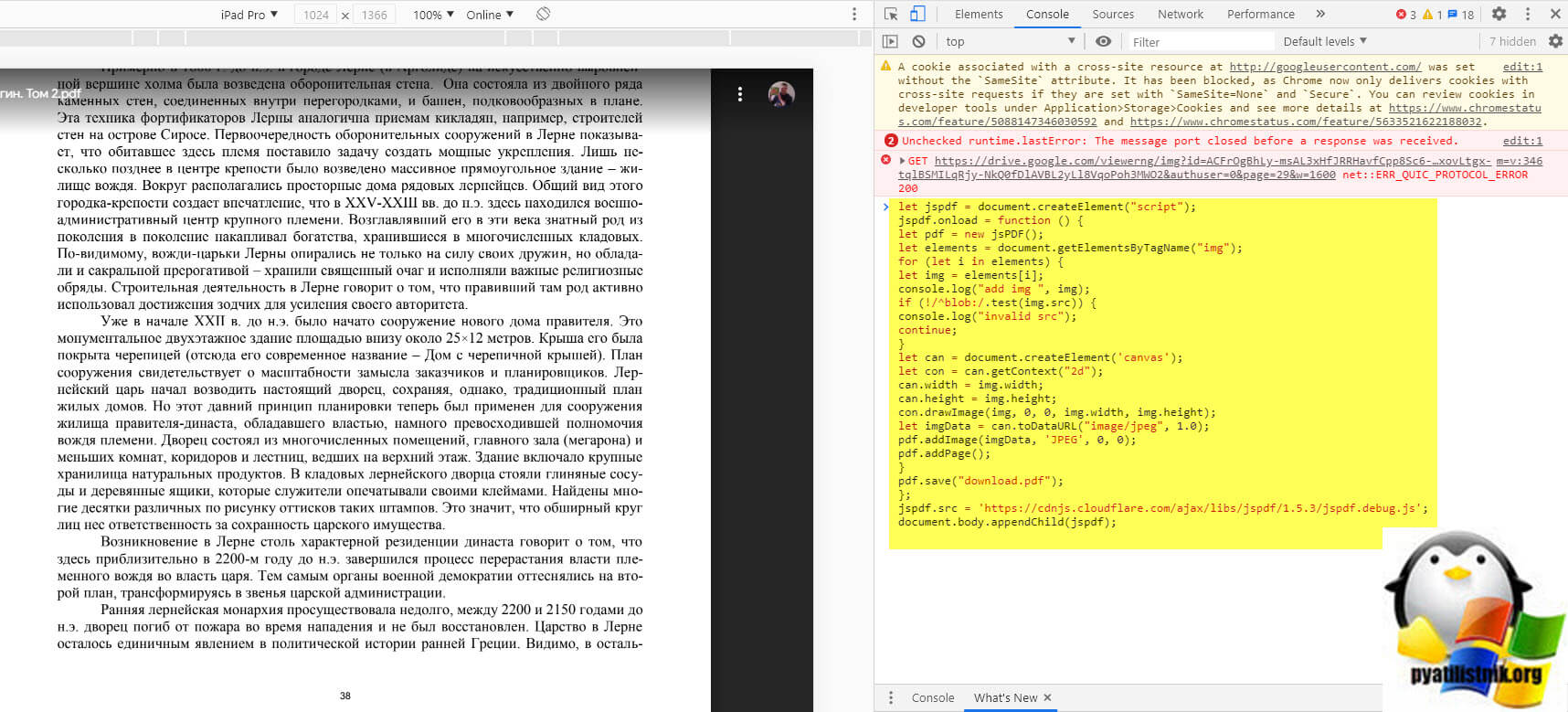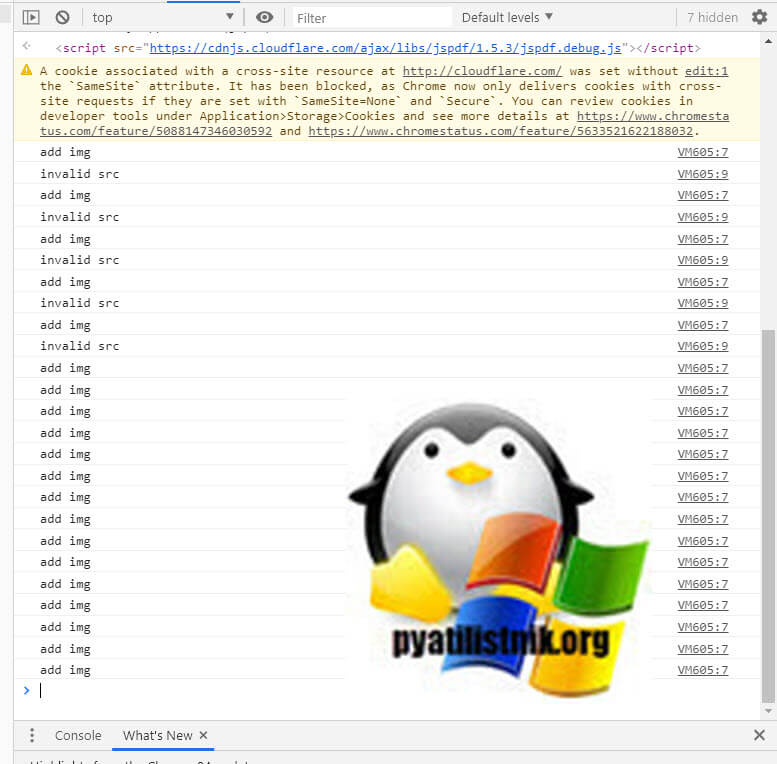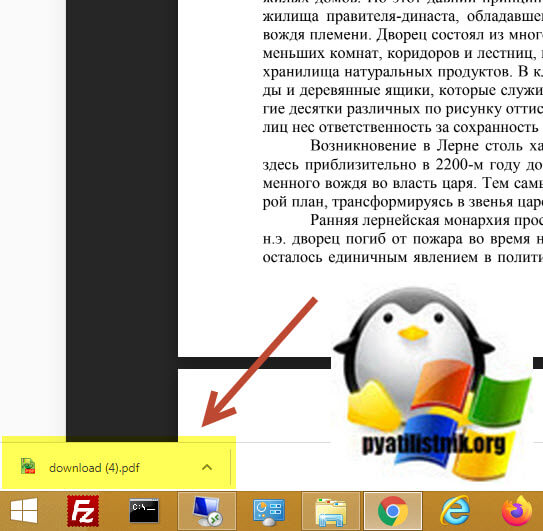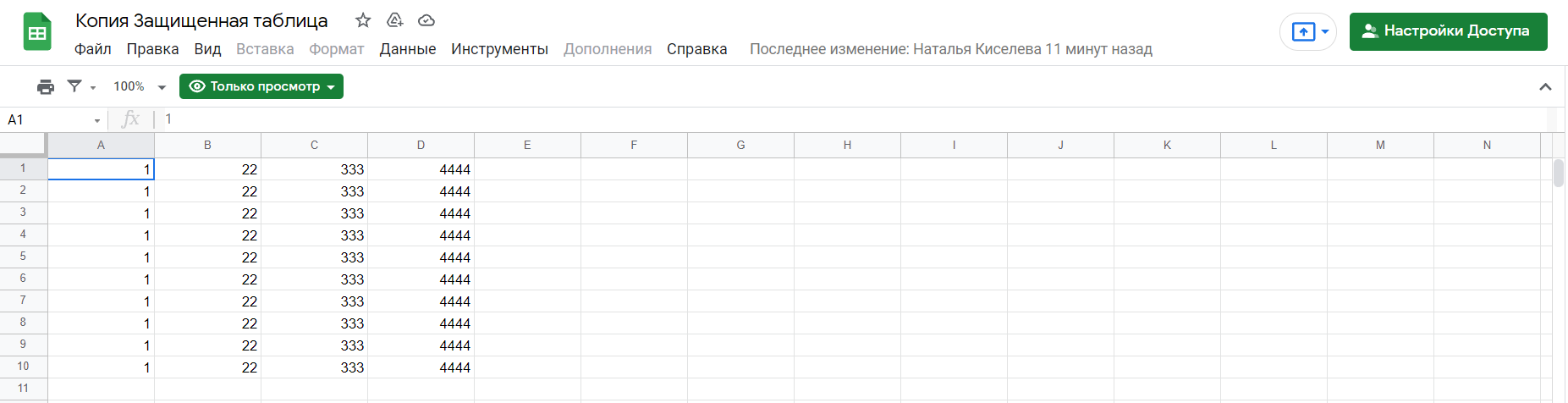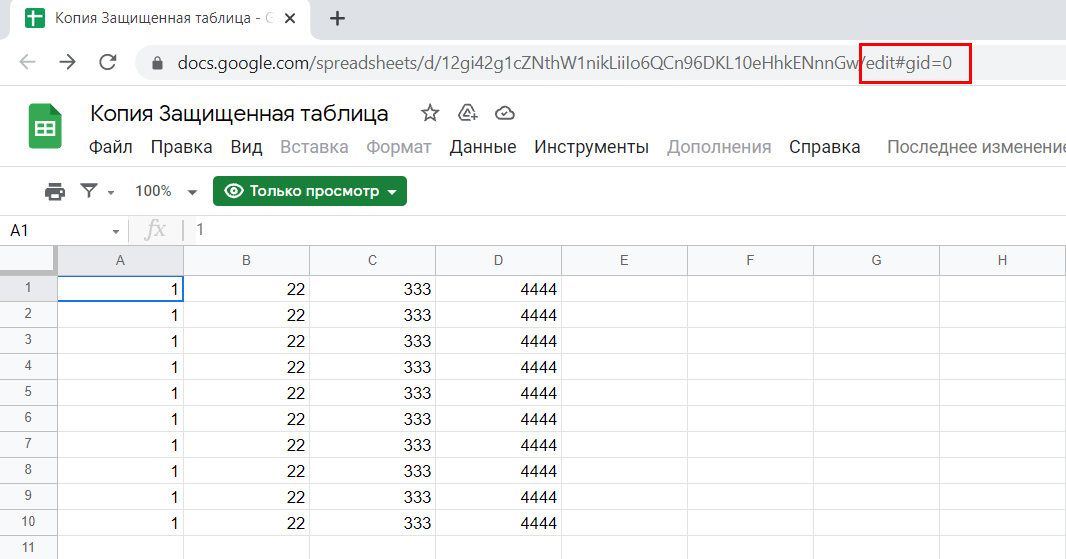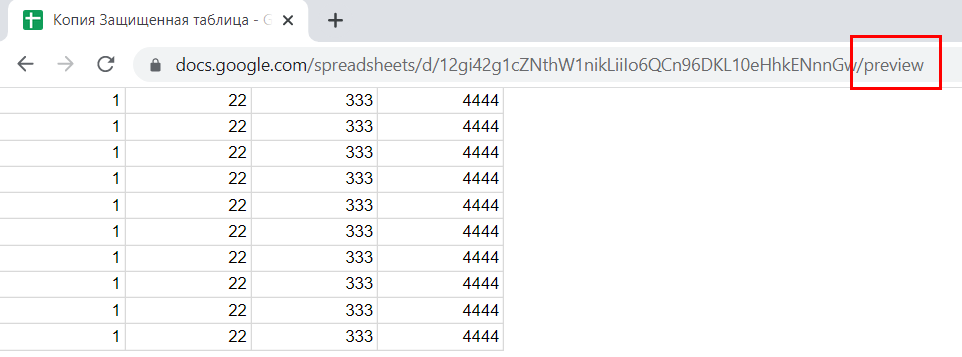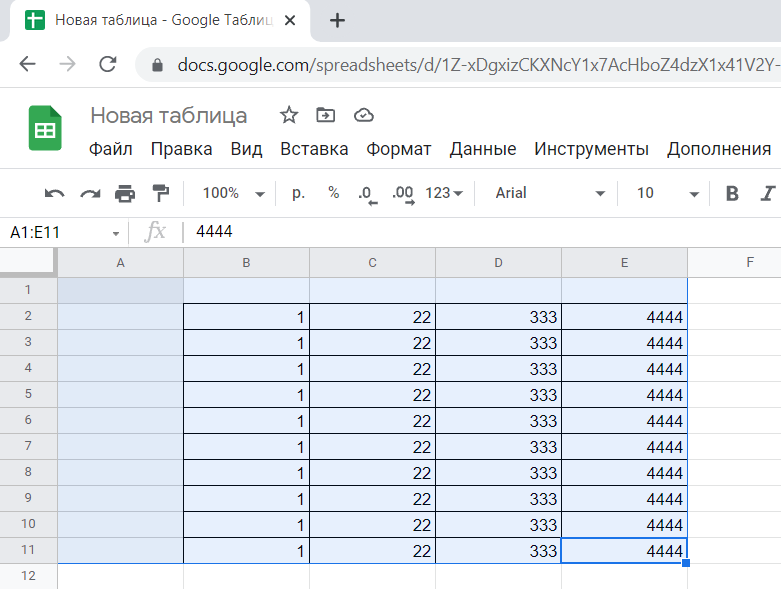как скопировать гугл документ без прав
Как скопировать гугл документ без прав
Добрый день! Уважаемые читатели и гости одного из крупнейших IT блогов в рунете Pyatilistnik.org. В прошлый раз я вас научил сохранять себе на компьютер защищенный от скачивания PDF файл в Google диске. Мне неоднократно пишут в комментариях, что мог бы я вас научить делать все, то же самое, но уже для Google документов. Ниже я вас научу скачивать защищенный от редактирования Google документ. Это так же не потребует от вас супер способностей. Давайте приступать. С вас за это подписка на мой телеграмм ( https://t.me/pyatilistnikorg ) канал и Youtube канал, чтобы не пропускать много интересного.
Написала мне подписчица по имени Вероника:
Как я и писал выше, меня много раз об этом просили. Чтобы людям было проще и не отвечать об этом каждому отдельно, вот вам подробная инструкция, как сохранить на компьютер защищенный Гугл документ.
В пример есть ссылка, которая заканчивается на /edit.
Первое, что вы должны сделать, это поменять /edit на /mobilebasic и нажать Enter.
Как видите страница поменяла стиль и вы уже здесь сможете выделять текст и его копировать. теперь нажмите сочетание клавиш CTRL и A одновременно. В результате вы выделите в данном документе все его содержимое.
Теперь создайте новый документ в Google или просто в Word и вставьте скопированный, выделенный текст туда. В подавляющем числе случаев, там даже сохранится форматирование.
Если на этапе добавления в ссылку ключа /mobilebasic, не появилась возможность выделения текста, то находясь все на том же экране, где ссылка имеет вид /mobilebasic, нажмите одновременно сочетание клавиш CTRL + SHIFT + I. Это откроет в браузере режим разработчика. Далее выберите вкладку «Console» и нажмите сочетание клавиш CTRL + SHIFT + P. Это вызовет меню RUN, где вы должны ввести javascript и выбрать пункт «Disable JavaScript»
После это вставьте на вкладке «Console» вот такой код:
После этого вам нужно просто обновить страница, это можно сделать через клавишу F5.
Теперь нажмите опять на страница сочетание клавиш CTRL и A, а после этого вставьте выделенный текст в новый Google документ.
Или вы так же тут можете нажать CTRL и P, где сразу же сможете сохранить защищенный Google документ в формате PDF.
Как скопировать гугл документ без прав
Добрый день! Уважаемые читатели и гости одного из крупнейших IT блогов в России Pyatilistnik.org. В прошлый раз мы с вами научились запрещать автовоспроизведение видео в браузере Chrome, так как все понимают на сколько это может раздражать, и может быть несвоевременно, на Youtube для этого была отдельная кнопка, а вот в плане всего интернета пришлось выбирать любой из понравившихся методов. Сегодня я хочу вас научить скачивать защищенный PDF файл с Google Drive (Google Диска). Под защищенным понимается, что у вас есть возможность читать его с правами только на чтение и скачать или сохранить себе на Google диск вы его не можете. Но как выяснилось все очень просто решается и уже все придумано за нас.
Постановка задачи
И так у нас с вами есть ссылка на PDF файл, который располагается на облачном хранилище Google Диск, вот пример ссылки:
Как вы можете обратить внимание, это книга «Дешифровка критской письменности (Пеластско-лезгинский язык)». Все, что вы можете сделать это вызвать панель с меню и выбрать свойства документа.
Как видно тип документа PDF, и вы максимум можете его просматривать, так как владелец просто запретил скачивать файл. Мы с вами научимся это обходить, так как мы уже с легкостью умеем скачивать ограниченное видео с Google диска, методология будет похожа, но не полностью.
Суть метода по скачиванию ограниченного PDF файла на Гугл диске
Как оказалось Гугл диск хранит все PDF файлы в виде отдельных файлов картинок и когда пользователь начинает просматривать документ, его просто собирает в веб интерфейсе, на уровне файлового хранилище, это просто картинки. Проверить это легко, вы должны открыть защищенный PDF документ, вызвать режим разработчика, через клавишу «F11» и перейдя на вкладку «Network«, где после чего нужно обновить страницу с файлом. Делается это через клавишу «F5«. Теперь если вы зайдете в раздел «XHR», то увидите там кучу ссылок типа «xhr». Открыв любую из них вас перекинет на страницу, которую вы уже успели промотать в книжке.
Теперь, что мы делаем поэтапно:
Текст кода для скачивания защищенного PDF файла с Google Диска
Как загрузить ограниченный PDF из Google Drive через Mozilla
Перейдите на вкладку «Консоль«. Именно сюда нам нужно будет вставлять код, но по умолчанию политика безопасности Mozilla Firefox запрещает выполнение неподписанных скриптов. Чтобы это обойти вам нужно, это разрешить.
Вам нужно ввести «разрешить вставку» и нажать Enter.
Теперь вставляем код. Для его выполнения нажмите одновременно CTRL и Enter.
Начинается процесс скачивания картинок и объединение их в единый PDF-файл.
Через некоторое время браузер вам предложит сохранить DPF файл к вам на компьютер.
Как видите я успешно загрузил ограниченный владельцем PDF документ, все прекрасно работает.
Как загрузить ограниченный PDF из Google Drive через Chrome
Вам необходимо вставить представленный выше код для скачивания ограниченного PDF файла, после чего просто нажать Enter.
Начнется процесс сборки вашего PDF документа.
Через пару мгновений вы получите нужный вам PDF документ.
На этом у меня все, скачивание ограниченных файлов с гугл диска через другие браузеры очень похоже, поэтому я не буду их описывать. С вами был Иван Семин, автор и создатель IT портала Pyatilistnik.org.
Популярные Похожие записи:
48 Responses to Как скачать защищенный PDF файл с Google Диска, за минуту
Очень хочется узнать как таким образом можно скачать презентацию а не pdf документ? В презентации есть много картинок+видео и текст
А это вызов, с вас пример ссылки
Спасибо, очень круто, только не много качество хуже становиться
Просто шик, спасибо за подробную инструкцию! Очень пригодилось и заняло несколько минут. Качество на уровне.
все сделала по инструкции, файл сохраняется в плохом качестве в левом углу на листе, что то с кодом не так?
Увеличьте размер документа, поставьте 100-120%
Да ты неимоверно крут! Готов перечислить даже малость денег
Если хотите задонатить, то на странице об авторе есть реквизиты!
А ты хороший человек. )))
Хочется скачать вот такой документ
_ttps://docs.google.com/spreadsheets/u/0/d/1XMyVTv5hb9-nJZhHmHASHEyFDfpDneSfqu—mSlqJcU/htmlview#
Это гугл-таблицы. Возможно ли?
Нет не получиться, тут нет прав на это
Когда файл сохраняется, по низу обрезается 30% информации, по тексту это 4 строчки. От чего метод становится не рабочим, т.к. суть теряется на первом листе.
у меня такого нет, книжка скачивается на ура
У меня не получается — я вижу XHR — отдельные страницы, образуется
download.pdf — но он пустой — 1 страница пустая
Google Chrome ubuntu 20.04
Да скрипт запускается в Tampermonkey — привязанного к веб странице с книжкой в момент refresh.
add img 0
VM1068 userscript.html:24 invalid src
VM1068 userscript.html:22 add img ƒ item() < [native code] >
VM1068 userscript.html:24 invalid src
VM1068 userscript.html:22 add img ƒ namedItem() < [native code] >
VM1068 userscript.html:24
add img 0
VM943 userscript.html:24 invalid src
VM943 userscript.html:22 add img ƒ item() < [native code] >
VM943 userscript.html:24 invalid src
VM943 userscript.html:22 add img ƒ namedItem() < [native code] >
VM943 userscript.html:24 invalid src
Navigated to _ttps://drive.google.com/file/d/0B5yKZ3bWyNe6SHB2T1BHYVdsT1k/view
VM1027 userscript.html:22 add img 0
VM1027 userscript.html:24
Получилось — но после некоторых усилий. На ubuntu 20.04 — у меня не работает из GOOGLE CHROME но работает из CHROMIUM и MOZILLA. Скрипт надо каждый раз руками копировать открыв инструменты разработчика и закладку консоль. Там нет надписи paste если правую кнопку мыши жать. Надо скопировать просто скрипт левой кнопкой мыши и нажать на среднюю — и RETURN. Ну конечно предварителино освежив, пролистав, перед этим настроив размер ctrl++. (извиняюсь за занудство).
Гениально просто!
И работает! Спасибо.
Виноват! Адрес страницы не гугл диск.
Для стандартной ориентации страниц работает супер! А для альбомной не получается ((( — обрезает.
Добрый день. А как excel файл скачать?
Тоже вопрос какую функцию в код добавить, что бы альбомная ориентация получилась пдф при скачивании
для альбомной ориентации ребят:
pdf.addPage(», ‘landscape’);
Вот это нужно вставить вместо
pdf.addPage();
Спасибо большое очень помог
не получается альбомный лист ввести pdf.addPage(», ‘landscape’); ошибка((
если вводить как вы писали(с книжным вариантом) все получается.
Спасибо
Спасибо за статью! Очень полезно.
Есть еще вызов для Вас.
А можно сделать тоже самое, но для произвольного сайта? Чтобы скрипт сохранял все закешированные картинки при том, что они закачиваются не в виде BLOB, а в виде обычных файлов. Например, запускаем скрипт через консоль для новостного сайта и получаем все картинки со страницы. Сейчас скрипт работает только с гугл документами, а если запустить его на другом сайте, то сформируется пустой документ.
И второе, тоже очень важное. Можно картинки не собирать в единый PDF, а сохранить в исходном виде (JPG) отдельным файлами и без запроса на сохранение каждого файла?
Поясню для чего это нужно. Есть защищенный онлайн просмотрщик документов, в котором сделано все, чтобы пользователь не мог скачать просматриваемый материал. Смотреть можно, скачать нет. Но, по сути, этот сервис работает точно также, как и сервис гугла из Вашей статьи. При каждом нажатии на кнопку “следующая страница”, подгружается отдельная картинка и используется кеширование. Названия картинок и адреса меняются при каждой загрузке и состоят из сотни символов. Угадать адрес картинки не получается. Можно уже загруженные картинки скачивать из кэша. Вручную я из кэша картинки смог вытащить. Но нужно как-то автоматизировать процесс. В одном документе может быть 1000 страниц. А таких документов может быть много. Сами скачанные картинки удобней хранить отдельными файлами, чтобы их можно было переименовывать, пересылать, раскладывать по папочкам итп. При этом важно сохранить очерёдность скачивания файлов и при сохранении желательно называть их 0001, 0002, 0003 итп.
Адрес для тестирования есть, но я его не хочу публиковать в открытом доступе. Если сделать универсальный скрипт для сохранения картинок произвольного сайта, то и для своей задачи я его смогу адаптировать. Некоторый опыт в программировании есть, но на других языках.
Я пробовал решить задачу без скриптов, с помощью утилиты просмотра кэша браузера (MZCacheView). Частично работает, но не так как надо. Копировать выбранные файлы получается. Но утилита не умеет их в нужном порядке сохранять в папку, а это важно. Оригинальные названия файлов состоят из сотен символов. Утилита обрезает название файла до какой-то длинны. У них получается одинаковое называние и тогда каждому файлу добавляется числовой индекс. Вроде бы так и надо. Но проблема в том, что файлы сохраняются в последовательности по времени закачки с точностью до секунды. В одну секунду может быть закачано несколько файлов и в результате внутри каждого секундного интервала последовательность сохраненных файлов сбивается на произвольную.
Как скопировать содержимое защищенной таблицы Google в четыре шага
Настройка «защищенная таблица» не дает скачать таблицу или даже скопировать часть ее содержимого обычным способом. При попытке копирования появляется сообщение:
Как легко это обойти
Примечание: большая таблица может долго открываться, так как это будет большой html-файл.
Готово. Вы получили таблицу, почти идентичную исходной с поправкой на особенности форматирования.
Еще больше про работу в таблицах Google:
Обнаружили ошибку? Выделите ее и нажмите Ctrl + Enter.
Закончил факультет кибернетики. Работал интернет-маркетологом. Не по наслышке знаком с SEO, PPC, таргетингом, ремаркетингом и продвижением сайтов — в течение нескольких лет практиковал на фрилансе. В портфолио есть успешные кейсы. Пробовал создать собственное агентство, но прогорел и решил поменял сферу деятельности. Далеко из профессии не ушел — использовал свои знания и опыт в копирайтинге. С 2016 года работаю редактором и автором текстов в Netpeak Journal.
«Покажи свою работу»: рассказ сооснователя и управляющего партнера агентства Netpeak
Андрей Чумаченко про будни топ-менеджера, постановку, декомпозицию, помощь и контроль выполнения задач сотрудниками команд, которые входят в состав департамента маркетинга, а также о регулярных встречах и тонкостях работы. Узнать больше!
Как стать Middle PPC-специалистом: рассказ очевидца
Советы, как освоить профессию специалиста по контекстной рекламе с нуля
Как сделать разработчикам приятно — опыт Netpeak
Отличный способ мотивации, который мы попробовали и вам рекомендуем.
Текст для главной страницы сайта — правила, требования и примеры
Как понравиться поисковым системам и пользователям.
Как украинские компании креативят к Черной пятнице. Примеры
Как украинский бизнес использует Черную пятницу, чтобы увеличить продажи и привлечь клиентов. Одежда, детские товары, курсы английского языка, экзотические фрукты, постельное белье, посуда, бытовая техника, SMM-агентство и многое другое
Обязательные элементы email-рассылки: проверьте свои письма на привлекательность
Четкая структура полноценного письма с примерами из рассылок крупных компаний: Aviasales, LinguaLeo, Rozetka, Yves Rocher, Pich Shop, Эльдорадо и другие.
Почему SEO — это призвание
Интернет-маркетинг это не просто способ заработать. Про работу SEO-оптимизатора в Netpeak из первых уст.
Как выбрать платформу для вебинаров
Специалистам часто приходится проводить вебинары и для этого нужна адекватная площадка. В инсайдерском посте мы рассказываем, как выбирали подходящую платформу для проведения вебинаров и что из этого вышло.
Свадьба в IT, или Как пиарщику доверить организацию самого важного ивента подрядчику
Организаторам мероприятий, коллегам из PR-сферы и невестам о том, как делегировать важные мероприятия внешнему подрядчику
Как скопировать защищенный текст с сайта – 4 способа
Защита главной современной ценности
В XXI веке Интернет предоставляет множество мультимедиа-контента, но главным по-прежнему остается то, ради чего был придуман язык HTML, протокол HTTP и браузер. Это самый информативный элемент любого сайта – текст.
Как скопировать текст с защищенного сайта
Способ 1 – Ctrl + U
Все эти способы можно легко обойти и вариантов обхода существует значительно больше, чем методик защиты.
Самое простое действие – вызвать HTML-код комбинацией клавиш «Ctrl + U» (в тексте приводятся только комбинации клавиш, т.к. они являются универсальными. Действия, описанные с применением hot key, могут быть выполнены и при помощи меню браузеров). Работает всегда и покажет текст страницы вместе с разметкой и кодом скриптов. После этого достаточно найти нужное место, выделить, скопировать в текстовый редактор и очистить текст.
Данный способ идеально подходит для копирования 1-2 предложений. Если вам нужно скопировать сразу несколько абзацев, то такой способ неудобен тем, что придется чистить элементы кода после вставки, например, в Word.
Способ 2 – Ctrl + P или версия страницы для печати
В данном случае получить защищенный текст можно, вызвав версию страницы для печати комбинацией клавиш «Ctrl + P». Работает в Chrome и ему подобных (Яндекс.Браузер, например) и в Opera. При этом будет показан упрощенный документ, в котором можно выделить и скопировать содержимое.
Получить чистую копию можно и в Firefox, и в Internet Explorer. При нажатии «Ctrl + S» браузер предложит разные варианты сохранения. Выбирая «текстовый документ» получим файл, в котором нет тегов форматирования. Пользователям Firefox будет удобнее, поскольку в этом браузере сохранение уберет лишние символы полностью, а в IE может остаться код JavaScript.
Способ 3 – отключить JavaScript
Например, в браузере Chrome это можно сделать через настройки сайта.
Как скопировать текст с сайта в Google Chrome даже если он защищен от копирования?
Авторы контента тратят свое время, чтобы создать качественные тексты, а другие копируют их контент и вставляют на свои сайты, не давая ничего взамен. Поэтому авторы заинтересованы в защите своих публикаций. Самый распространенный способ копирования со страницы — это выделить текст и, кликнув правой кнопкой мыши, выбрать пункт « Скопировать ».
В этой статье я покажу различные методы копирования текстов с защищенных веб-страниц.
Как копировать текст с сайта где нельзя копировать (отключена функция вывода контекстного меню)
Отключить JavaScript в Google Chrome
Прокси-сайты имеют много опций для просмотра веб-страниц. Все, что нужно сделать, это использовать те сайты, которые предлагают такие опции, как отключение защиты от клика правой кнопкой мыши и выделения текста:
Как скопировать текст с защищенной веб-страницы с помощью Google Chrome?
Следуйте приведенным ниже инструкциям, чтобы использовать его:
После включения расширения Allow Copy можно свободно копировать тексты с любой веб-страницы.
Заключение
В этой статье мы рассказали о способах, с помощью которых в браузере Google Chrome можно скопировать « запароленную » страницу сайта. Рассмотренные решения предназначены только для образовательных целей. Я не советую никому копировать в интернете любой защищенный авторским правом контент. Это руководство было создано для того, чтобы помочь студентам и остальным, которые будут использовать его в легальных целях.